Cara Memperbaiki Recaptcha Tidak Berfungsi di Chrome dan Firefox
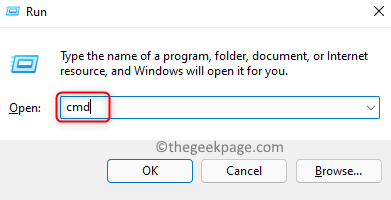
- 4485
- 153
- Marcus Kassulke
Recaptcha adalah perkhidmatan keselamatan percuma oleh Google untuk melindungi laman web dari penipuan. Ia membezakan antara akses manusia dan automatik ke laman web. Anda mesti melihat bahawa Recaptcha meminta pengguna untuk memeriksa pilihannya Saya bukan robot Untuk mengesahkan identiti. Baru -baru ini, ramai pengguna menghadapi masalah dengan Recaptcha di pelayar web mereka. Isu yang dilaporkan oleh pengguna adalah bahawa pada mulanya Recaptcha ditunjukkan kepada pengguna tetapi ia reda apabila pengguna mengkliknya. Sekiranya laman web dimuat semula, pengguna ditunjukkan mesej amaran yang dibaca sebagai "Ykomputer atau rangkaian kami mungkin menghantar pertanyaan automatik ”.
Punca -punca yang mungkin untuk Recaptcha Tidak masalah kerja dalam penyemak imbas adalah:
- Versi pelayar yang sudah lapuk
- Profil penyemak imbas yang rosak
- VPN atau proksi mengganggu pengesahan recaptcha
- Alamat IP sistem berada dalam julat yang dilarang
- Penyemak imbas yang dijangkiti malware
Dalam artikel ini, anda akan menemui strategi yang berbeza yang telah dicuba dan diuji oleh pengguna untuk mengatasi rektak -rekap yang tidak berfungsi dalam penyemak imbas mereka.
Baca juga: Steam Captcha Ralat: Tanggapan anda terhadap Captcha nampaknya tidak sah
Isi kandungan
- Betulkan 1 - Gunakan sambungan internet yang berbeza
- Betulkan 2 - Tetapkan semula alamat IP
- Betulkan 3- Tukar DNS ke Google DNS
- Betulkan 4 - Kemas kini penyemak imbas ke versi terkini
- Betulkan 5 - Buat profil penyemak imbas baru
- Betulkan 6 - Lumpuhkan VPN atau proksi
- Betulkan 7 - Imbas PC anda untuk perisian hasad dan pasang semula penyemak imbas
- Betulkan 8 - Tetapkan semula penyemak imbas
Betulkan 1 - Gunakan sambungan internet yang berbeza
Cuba sambungkan PC anda ke sambungan internet yang berbeza dan kemudian cuba lagi . Anda boleh menggunakan telefon bimbit anda untuk membuat hotspot dan kemudian sambungkan PC anda ke ini.
Anda juga boleh cuba mengisi Captcha dalam peranti lain, seperti telefon bimbit anda, menggunakan sambungan rangkaian yang berbeza.
Betulkan 2 - Tetapkan semula alamat IP
1. Tekan Windows + R untuk membuka Jalankan.
2. Jenis cmd dan tekan Ctrl + Shift + Enter untuk membuka Arahan arahan dengan keistimewaan pentadbir.
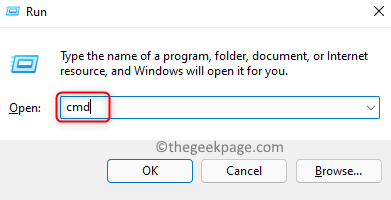
3. Sekiranya anda melihat a UAC segera, klik pada Ya Untuk memberikan akses kepada Open Command Prompt.
4. Masukkan arahan yang diberikan di bawah satu demi satu untuk menetapkan semula alamat IP.
Netsh Winsock Reset Netsh Int IP Reset IPConfig /Release IPConfig /Renew
5. Sebaik sahaja arahan dilaksanakan, buka penyemak imbas dan periksa sama ada laman web dengan Recaptcha berfungsi tanpa sebarang masalah.
Betulkan 3- Tukar DNS ke Google DNS
1: Tekan Kekunci windows + r dari papan kekunci untuk membuka Jalankan arahan.
Di dalam Jalankan arahan kotak carian, taipkan NCPA.cpl dan tekan okey untuk membuka Jaringan rangkaian tetingkap.
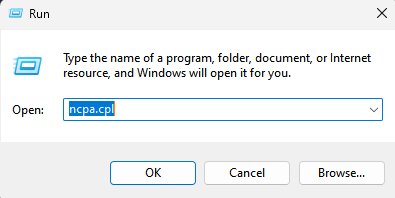
2 -sekarang, betul klik pada penyesuai rangkaian (WiFi atau Ethernet) yang mana anda disambungkan ke Internet dan memilih sifat.
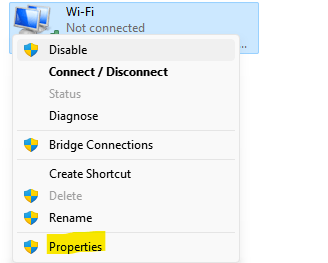
3 - Sekarang, klik dua kali Versi Protokol Internet 4
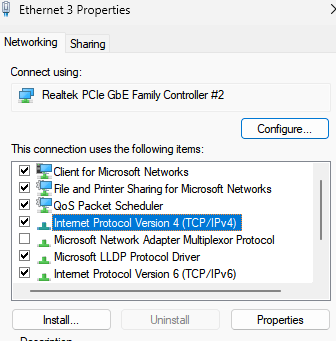
4 - Sekarang, pilih gunakan alamat pelayan DNS berikut secara automatik
Pelayan DNS yang disukai: 8.8.8.8 Pelayan DNS alternatif: 8.8.4.4
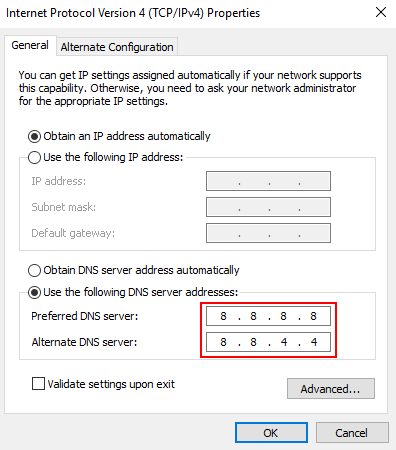
5 -klik okey.
Sekarang, cuba lagi
Betulkan 4 - Kemas kini penyemak imbas ke versi terkini
Untuk Google Chrome
1. Buka krom dan taip Chrome: // Tetapan/Bantuan di bar alamat untuk mencapai Mengenai Chrome halaman.

2. Ia akan mencari kemas kini secara automatik dan memasangnya.
3. Setelah kemas kini selesai, klik pada Pelancaran semula butang untuk membuka semula krom. Sekarang periksa sama ada Recaptcha berfungsi tanpa sebarang kesilapan.
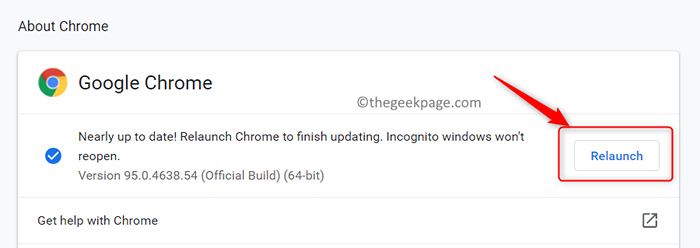
Untuk Firefox
1. Pelancaran Firefox. Pilih pilihan Tolong daripada Menu tetapan (3 baris mendatar) di bahagian atas.
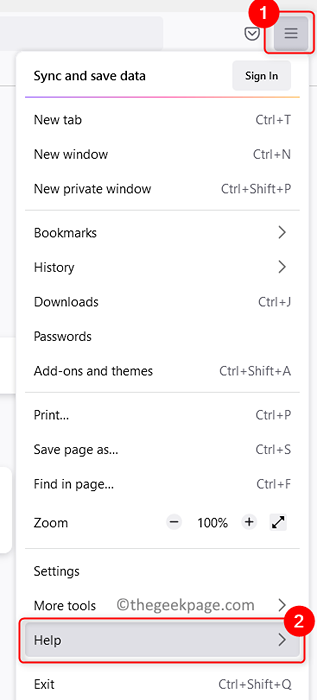
2. Klik pada Mengenai Firefox.
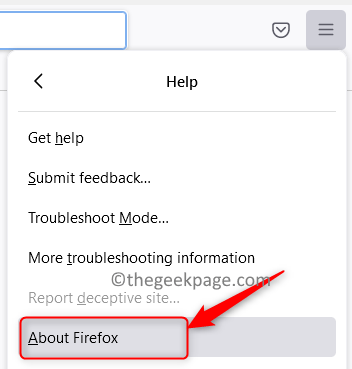
3. Ia secara automatik memeriksa apa -apa kemas kini, muat turun, dan memasangnya.
4. Klik pada Mulakan semula untuk mengemas kini Firefox butang.

5. Periksa sama ada masalah dengan recaptcha telah ditetapkan.
Betulkan 5 - Buat profil penyemak imbas baru
1. Tekan Shift + ctrl + esc untuk membuka Pengurus Tugas.
2. Di dalam Pengurus Tugas, cari Google Chrome proses.
3. Pilih Chrome proses satu demi satu dan klik pada Tugas akhir. Ini akan membunuh semua proses krom yang sedang berjalan dalam sistem anda.
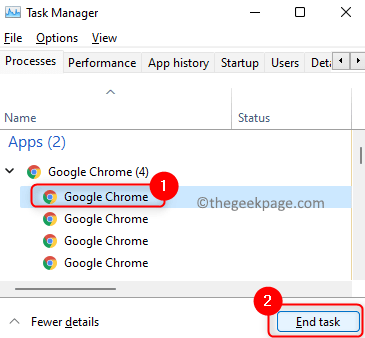
4. Pergi ke anda Penjelajah fail menggunakan Tingkap dan e Gabungan utama.
5. Salin dan tampal Lokasi di bawah di bar navigasi Fail Explorer.
%LocalAppData%\ Google \ Chrome \ Data Pengguna \
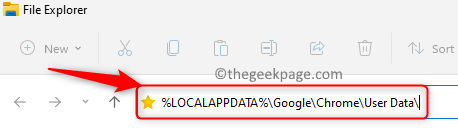
6. Sebaik sahaja anda berada di Data pengguna folder, cari Lalai folder.
7. Pilih folder dan klik pada Namakan semula ikon di bahagian atas.
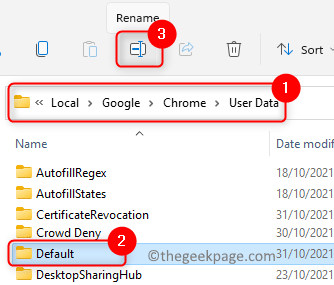
8. Tukar nama folder ke Lalai lama. Ini akan memaksa penyemak imbas untuk membuat folder lalai baru apabila ia bermula lagi, yang bermaksud profil penyemak imbas baru dibuat.
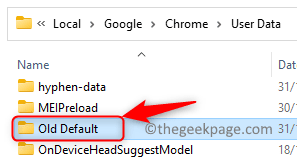
9. Pelancaran Chrome untuk memaksa ia untuk membuat profil penyemak imbas baru. Pergi ke halaman yang memberikan ralat recaptcha dan periksa apakah masalah itu telah ditetapkan.
Betulkan 6 - Lumpuhkan VPN atau proksi
Sekiranya anda menggunakan aplikasi VPN di PC anda, cuba lumpuhkannya buat sementara waktu dan periksa sama ada Recaptcha berfungsi di penyemak imbas anda. Sekiranya ia berfungsi, ini bermakna bahawa VPN menyebabkan masalah. Anda juga boleh mencuba melumpuhkan perkhidmatan proksi jika anda menggunakannya dan periksa sama ada ini menyelesaikan masalah dengan recaptcha.
Betulkan 7 - Imbas PC anda untuk perisian hasad dan pasang semula penyemak imbas
1. Imbas sistem anda Untuk perisian hasad menggunakan perisian antivirus pihak ketiga.
2. Setelah imbasan selesai dan perisian hasad dikeluarkan, buka Jalankan (Windows + R) dialog.
3. Jenis Appwiz.cpl untuk membuka Program dan ciri.
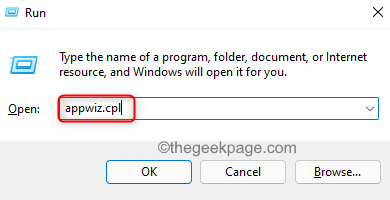
4. Cari Google Chrome (atau penyemak imbas yang memberi masalah) dalam senarai aplikasi yang dipasang.
5. Pilih Google Chrome dan klik pada Nyahpasang butang di bahagian atas.
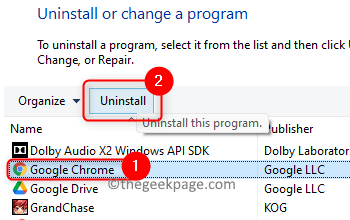
6. Mula semula PC anda setelah proses pemetaan selesai.
7. Memasang semula Penyemak imbas setelah memuat turun yang boleh dilaksanakan untuk versi terkini penyemak imbas. Periksa sama ada masalah recaptcha diselesaikan.
Betulkan 8 - Tetapkan semula penyemak imbas
Sekiranya tiada pembetulan di atas berfungsi untuk anda, maka anda boleh cuba menetapkan semula penyemak imbas anda menggunakan langkah -langkah di bawah.
Untuk krom
1. Lancarkan Chrome. Jenis Chrome: // Tetapan/Tetapkan semula di bar alamat.

2. Klik pada Pulihkan tetapan ke mungkir asalnya di bawah Tetapkan semula dan bersihkan.
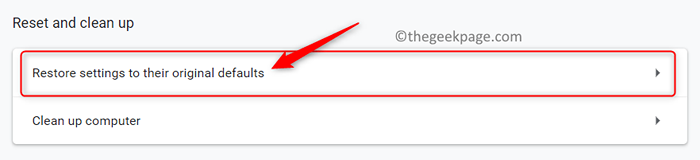
3. Sekarang klik pada Aturan semula butang untuk mengesahkan proses penetapan semula untuk krom.

4. Setelah menetapkan semula, penyemak imbas anda ditetapkan kembali ke keadaan lalai.
5. Mula semula Krom dan lihat apakah ralat recaptcha masih wujud.
Untuk Firefox
1. Buka Firefox.
2. Klik pada Menu tetapan (3 baris mendatar) di sudut kanan atas.
3. Klik pada Tolong.
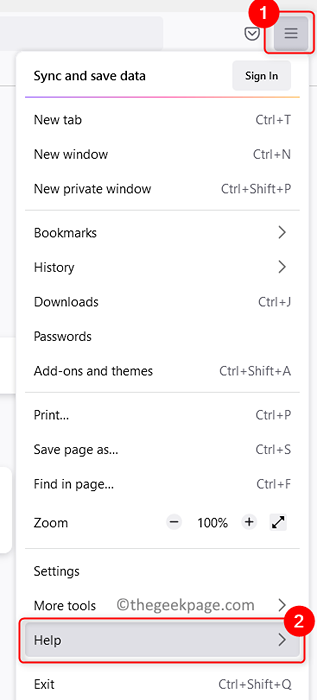
4. Pilih pilihan Lebih banyak masalah penyelesaian masalah.
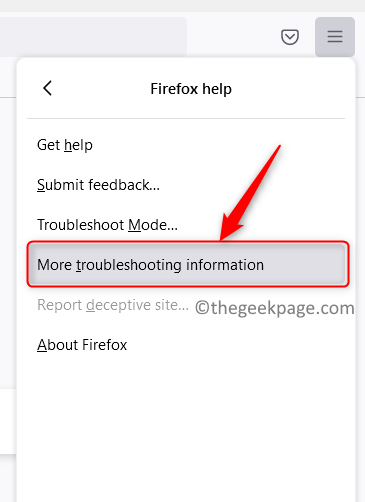
5. Di halaman maklumat penyelesaian masalah, klik Refresh Firefox .. butang di sebelah kanan.
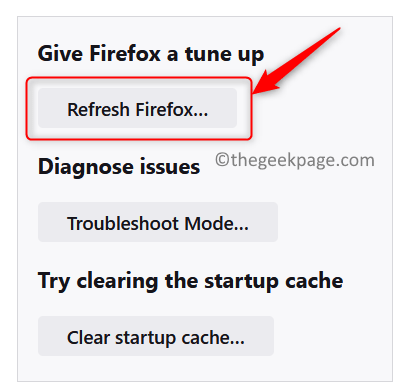
6. Dalam tetingkap Pengesahan, klik pada Refresh Firefox sekali lagi.
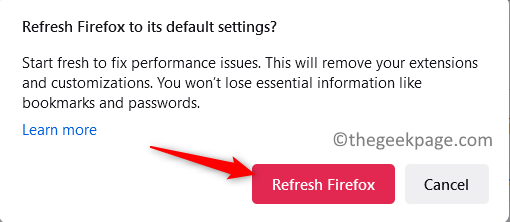
7. Setelah proses penyegaran selesai, mulakan semula penyemak imbas dan periksa apakah ralat itu diperbaiki.
Terima kasih untuk membaca.
Kami harap anda dapat menyelesaikan masalah kerja yang tidak berfungsi pada penyemak imbas anda. Komen dan beritahu kami bahawa penetapan yang membantu anda.
- « Cara Memperbaiki Ralat Menggunakan Switch Properties Maya Perubahan dalam Hyper-V
- Cara Menambah Sebarang Aplikasi dalam Menu Konteks Klik Kanan di Windows 11/10 »

